หากคุณเคยทำ iPhone หรือ iPad หายคุณอาจทราบว่าแอป Find My ดั้งเดิม (ก่อนหน้านี้เรียกว่า Find My iPhone) มีประโยชน์อย่างเหลือเชื่อเพียงใด
คุณสามารถ "ping" อุปกรณ์ของคุณได้หากวางผิดตำแหน่งรอบ ๆ บ้าน แต่แอปนี้มีคุณสมบัติอื่น ๆ ที่มีประโยชน์หากคุณทำอุปกรณ์หายจริง ๆ เมื่ออยู่นอกสถานที่ซึ่งรวมถึงการติดตามตำแหน่งที่ถูกต้อง, " โหมดสูญหาย " และคุณสมบัติการล้างข้อมูลระยะไกล
แต่แน่นอนว่า Find My มีประโยชน์ก็ต่อเมื่อคุณเปิดใช้งานและมันทำงานได้อย่างถูกต้อง
อ่านต่อเพื่อดูว่าจะทำอย่างไรหากไม่เป็นเช่นนั้น
ทำตามเคล็ดลับสั้น ๆ เหล่านี้หาก iPhone, iPad หรือ iPod ของคุณไม่ปรากฏในแอพค้นหาของฉัน
- เปิดเว็บเบราว์เซอร์และตรวจสอบโดยใช้ Find My บนเว็บไซต์ของ iCloud
- ตรวจสอบว่าคุณลงชื่อเข้าใช้ด้วย Apple ID ที่ถูกต้องบนอุปกรณ์ของคุณ
- ตรวจสอบว่าอุปกรณ์ของคุณมีการเชื่อมต่อเครือข่ายเซลลูลาร์หรือ Wi-Fi
- ตรวจสอบว่าคุณเปิดบริการตำแหน่งสำหรับอุปกรณ์แต่ละเครื่อง
- เปิดและปิดโหมดเครื่องบิน
- รีสตาร์ทอุปกรณ์ของคุณและตรวจสอบอีกครั้ง
- ตรวจสอบว่าการตั้งค่าโดยอัตโนมัติเปิดอยู่ในการตั้งค่า> ทั่วไป> วันที่และเวลา
- ด้วย Apple ID เดียวกัน Apple อนุญาตให้คุณลงทะเบียนอุปกรณ์ได้ถึง 100 เครื่องใน Find My เมื่อคุณลงทะเบียนอุปกรณ์ 100 เครื่องก่อนอื่นคุณต้องนำอุปกรณ์ออกเพื่อเพิ่มอุปกรณ์อื่น
อะไรคือความแตกต่างระหว่างแอพ Find My และ Find My iPhone
Apple เปิดตัวแอพ Find My พร้อมกับ iPadOS และ iOS 13 และ macOS Catalina ค้นหาของฉันรวมทั้ง Find My iPhone และ Find My Friends ไว้ในแอปเดียว
ใน iOS เวอร์ชันก่อนหน้า (12 และต่ำกว่า) Apple เสนอแอพที่แตกต่างกันสองแอพสำหรับค้นหาอุปกรณ์และค้นหาเพื่อน
แอพค้นหาของฉันทั้งสองใช้บลูทู ธ จากอุปกรณ์ Apple ที่อยู่ใกล้เคียงเพื่อค้นหาอุปกรณ์ที่สูญหายหรือสูญหาย
จะเกิดอะไรขึ้นถ้าคุณไม่มีอุปกรณ์?
น่าเสียดายที่ขั้นตอนด้านล่างไม่สามารถใช้งานได้หากคุณไม่มีสิทธิ์เข้าถึงอุปกรณ์ของคุณ
หากอุปกรณ์ของคุณสูญหายหรือถูกขโมยและไม่ปรากฏบน Find My แสดงว่าแบตเตอรี่อาจหมดหรืออาจถูกปิดโดยเจตนา หรืออีกวิธีหนึ่งคือ Find My iPhone สามารถปิดใช้งานได้
 ค้นหาและแตะอุปกรณ์ที่หายไปในแอพค้นหาของฉันหรือค้นหา iPhone ของฉันแม้ว่าจะแสดงเป็นออฟไลน์ก็ตาม
ค้นหาและแตะอุปกรณ์ที่หายไปในแอพค้นหาของฉันหรือค้นหา iPhone ของฉันแม้ว่าจะแสดงเป็นออฟไลน์ก็ตาม
สิ่งที่ดีที่สุดที่คุณหวังได้คือการเปิดใช้งานโหมดหลงทาง
หากอุปกรณ์เชื่อมต่อกับอินเทอร์เน็ตอีกครั้งอุปกรณ์จะแสดงข้อความ Lost iPhone ซึ่งคุณสามารถปรับแต่งด้วยหมายเลขติดต่อหรือข้อมูลอื่น ๆ
 เปิดโหมดสูญหายเมื่อคุณไม่พบอุปกรณ์ของคุณ
เปิดโหมดสูญหายเมื่อคุณไม่พบอุปกรณ์ของคุณ
หากคุณกังวลเป็นพิเศษคุณสามารถล้างข้อมูลของคุณจากระยะไกลได้ แต่อีกครั้งอุปกรณ์จะต้องเชื่อมต่อกับอินเทอร์เน็ตเพื่อให้ใช้งานได้
แต่ความจริงแล้วมีตัวเลือกไม่มากนัก
คุณควรยื่นรายงานกับหน่วยงานในพื้นที่ของคุณกระจายข่าวไปทั่วโซเชียลมีเดียและหวังว่าจะได้สิ่งที่ดีที่สุด (ตำรวจอาจขอหมายเลขซีเรียลของอุปกรณ์ของคุณ - ดูวิธีค้นหาได้ที่นี่)
ด้วยเหตุนี้จึงขอแนะนำอย่างยิ่งให้คุณได้รับการแก้ไขรายการค้นหาอุปกรณ์ของฉันทันทีที่คุณสังเกตเห็นปัญหาเกี่ยวกับคุณสมบัติบนอุปกรณ์
iPhone, iPad หรือ iPod ของฉันไม่แสดงบน Find My หรือ Find My iPhone
ด้วยข่าวร้ายหากคุณไม่สามารถเข้าถึง iPhone ของคุณและคุณสังเกตเห็นว่ามันไม่ปรากฏในแอพค้นหาของฉันหรือค้นหา iPhone ของฉันคุณสามารถทำตามขั้นตอนเพื่อแก้ไขได้
ลงชื่อเข้าใช้ iCloud
ก่อนอื่นหากคุณสามารถเข้าถึงสมาร์ทโฟนที่สูญหายได้ให้ตรวจสอบว่าได้ลงชื่อเข้าใช้บัญชี iCloud ที่ถูกต้องหรือไม่ 
แตะการตั้งค่าแล้วคุณบัตร Apple ID ตรวจสอบว่าอีเมลนั้นตรงกับอีเมลที่คุณพยายามใช้ในค้นหาของฉันหรือไม่
หากคุณแตะการตั้งค่าและเห็นป๊อปอัปที่ขอให้คุณลงชื่อเข้าใช้อุปกรณ์ของคุณให้ป้อนApple ID และรหัสผ่านของคุณ (หากคุณไม่ได้ลงชื่อเข้าใช้นี่คือปัญหา)
ตรวจสอบเพื่อดูว่าเปิดใช้งานค้นหา iPhone ของฉันหรือไม่
ถัดไปคุณควรตรวจสอบว่า Find My เปิดใช้งานอยู่หรือไม่ คุณอาจข้ามการกำหนดค่าค้นหาของฉันระหว่างการตั้งค่าอุปกรณ์ของคุณหรืออาจถูกปิดด้วยเหตุผลบางประการ
- ไปที่การตั้งค่า
- แตะบัตร Apple IDของคุณ(ควรเป็นชื่อของคุณ)
- เลือกค้นหาของฉัน
- จากนั้นแตะค้นหา iPhone ของฉันและเปิดใช้งาน
- นอกจากนี้ให้เปิด ใช้งานการค้นหาแบบออฟไลน์ และ ส่งตำแหน่งสุดท้าย
- สำหรับ iOS 12 หรือต่ำกว่าให้ค้นหาและแตะiCloud
- แตะค้นหา iPhone ของฉัน
 หวังว่าคุณจะเปิดค้นหา iPhone ของฉันในการตั้งค่า iCloud ของคุณก่อนที่คุณจะทำอุปกรณ์ของคุณหาย!
หวังว่าคุณจะเปิดค้นหา iPhone ของฉันในการตั้งค่า iCloud ของคุณก่อนที่คุณจะทำอุปกรณ์ของคุณหาย!
- แตะค้นหา iPhone ของฉัน
- ที่นี่ Find My iPhone ควรเปิดอยู่ หากไม่ใช่ให้แตะและเปิด
ตรวจสอบว่าคุณเปิดบริการตำแหน่ง
เปิดบริการตำแหน่งบน iPhone, iPad หรือ iPod
- เปิดการตั้งค่า> ความเป็นส่วนตัว> บริการตำแหน่ง
- เปิดบริการตำแหน่ง
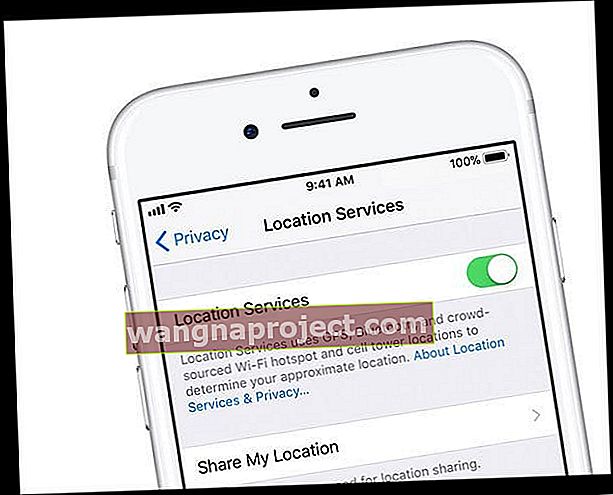
เปิดบริการตำแหน่งบน Mac
- เลือกเมนู Apple> การตั้งค่าระบบ> ความปลอดภัยและความเป็นส่วนตัว> แท็บความเป็นส่วนตัว
- หากแม่กุญแจทางด้านซ้ายล่างถูกล็อคให้คลิกที่กุญแจจากนั้นป้อนชื่อและรหัสผ่านของผู้ดูแลระบบ
- เลือก Location Services
- เลือกช่องทำเครื่องหมายเปิดใช้บริการตำแหน่ง
- ทำเครื่องหมายในช่องถัดจากค้นหาของฉัน
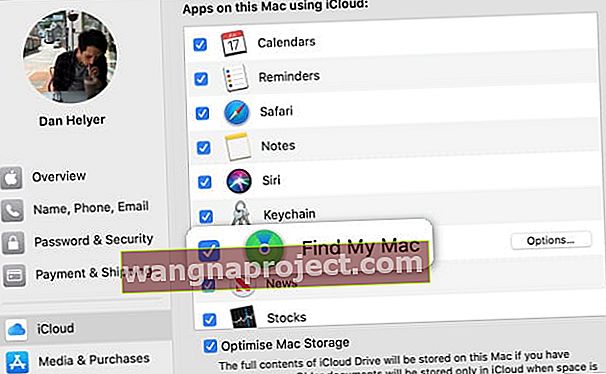 เลือกช่องเพื่อเปิดค้นหา Mac ของฉัน
เลือกช่องเพื่อเปิดค้นหา Mac ของฉัน
รีสตาร์ทอุปกรณ์ของคุณ
 เลื่อนเพื่อปิดและรีสตาร์ท iPhone ของคุณ
เลื่อนเพื่อปิดและรีสตาร์ท iPhone ของคุณ
- สำหรับ iPhone X ขึ้นไปและ iPad ที่ไม่มีปุ่มโฮมให้กดปุ่มปรับระดับเสียงและปุ่มเปิด / ปิดด้านข้างหรือด้านบนค้างไว้จนกว่าแถบเลื่อนปิดเครื่องจะปรากฏขึ้น เลื่อนออก. จากนั้นเปิดเครื่องอีกครั้ง
- สำหรับ iPhone 8 และต่ำกว่า iPods และ iPads ที่มีปุ่มโฮมให้กดปุ่มเปิด / ปิดด้านข้างหรือด้านบนค้างไว้จนกระทั่งแถบเลื่อนปิดเครื่องปรากฏขึ้น เลื่อนออก. จากนั้นเปิดเครื่องอีกครั้ง
สลับเปิดและปิดโหมดเครื่องบิน
- เปิด การตั้งค่า
- เปิดโหมดเครื่องบิน
- รอ 20-30 วินาที
- ปิดโหมดเครื่องบิน
คุณยังสามารถสลับเปิดและปิดโหมดเครื่องบินผ่านศูนย์ควบคุมโดยแตะไอคอนโหมดเครื่องบิน

ตรวจสอบการตั้งค่าวันที่และเวลาของอุปกรณ์ของคุณ
เพื่อให้ค้นหาของฉันทำงานได้อย่างถูกต้องควรตั้งค่าอุปกรณ์ของคุณเป็นคุณสมบัติตั้งค่าอัตโนมัติของ Apple
บน iPhone, iPads และ iPods ให้ไปที่การ ตั้งค่า> ทั่วไป> วันที่และเวลาแล้วเลือกตั้งค่าโดยอัตโนมัติ
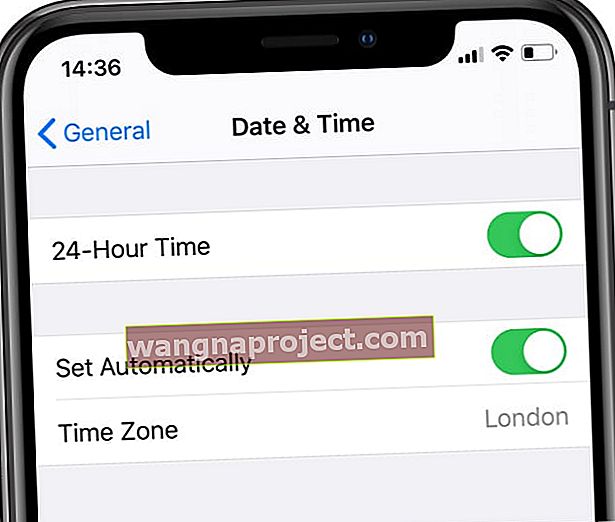 เปิด 'ตั้งค่าอัตโนมัติ' และเลือกโซนเวลาของคุณ
เปิด 'ตั้งค่าอัตโนมัติ' และเลือกโซนเวลาของคุณ
สำหรับ Mac ให้ไปที่System Preferences> Date & Time > แล้วทำเครื่องหมายในช่องSet date and time โดยอัตโนมัติ
อุปกรณ์แสดงขึ้น แต่ออฟไลน์
ในกรณีอื่น ๆ อุปกรณ์ของคุณอาจอยู่ในรายการค้นหา iPhone ของฉัน แต่แพลตฟอร์มจะแจ้งว่า " ออฟไลน์ "
หากคุณมีอุปกรณ์อยู่ด้วยและเปิดเครื่องและเชื่อมต่อกับอินเทอร์เน็ตอย่างชัดเจนอาจเป็นปัญหาการตั้งค่าเซลลูลาร์
ตรวจสอบให้แน่ใจว่าอุปกรณ์ของคุณสามารถเข้าถึงอินเทอร์เน็ตได้
หากอุปกรณ์ของคุณ " ออฟไลน์ " ก่อนอื่นคุณควรตรวจสอบว่าอุปกรณ์ของคุณมีการเชื่อมต่ออินเทอร์เน็ตหรือไม่
Macs, Apple Watch และ iPad บางรุ่นจะปรากฏใน Find My เท่านั้นหากขณะนี้เชื่อมต่อกับเครือข่าย Wi-Fi
ในทางกลับกัน iPhone และ iPads ที่รองรับเซลลูลาร์ควรปรากฏใน Find My iPhone หากคุณเปิดใช้งาน
หากคุณสามารถเข้าถึงอุปกรณ์ได้ให้ตรวจสอบว่ามีแถบสัญญาณหรือจุดที่มุมซ้ายบนหรือไม่ หากมีข้อความว่า“ ไม่มีบริการ” ให้ไปที่การตั้งค่า> มือถือและตรวจสอบให้แน่ใจว่าข้อมูลมือถือเปิดอยู่
ตรวจสอบให้แน่ใจว่าเซลลูลาร์เปิดใช้งานสำหรับค้นหา iPhone ของฉัน
ในกรณีล่าสุดที่ผู้เขียนบทความนี้ประสบพบว่า Cellular Data ถูกปิดใช้งานสำหรับ Find My iPhone อาจเป็นไปโดยไม่ได้ตั้งใจหรือข้อบกพร่องของซอฟต์แวร์บางอย่าง แต่โชคดีที่สิ่งนี้สามารถแก้ไขได้อย่างง่ายดาย
- เปิดการตั้งค่า
- แตะเซลลูลาร์
- เลื่อนลงและค้นหาค้นหาของฉัน (หรือค้นหา iPhone ของฉัน)
- การสลับควรเป็นสีเขียว หากไม่เป็นเช่นนั้นให้แตะเพื่อเปิดใช้งาน
ปิดและเปิดบริการระบุตำแหน่ง
- ปิดใช้งานบริการระบุตำแหน่งบนอุปกรณ์ที่ไม่แสดง
- ปิดการค้นหาของฉันใน การตั้งค่า> Apple ID> ค้นหาของฉัน
- ยืนยันด้วย Apple ID ของคุณ
- รอ 20-30 วินาที
- เปิดบริการตำแหน่งอีกครั้งจากนั้นสลับเปิดค้นหากลับของฉัน
หากไม่สามารถแก้ไขได้มีบางสิ่งที่ควรทราบ
ค้นหา iPhone ของฉันแจ้งว่าอุปกรณ์ "ออฟไลน์" เมื่อเวลาผ่านไป 24 ชั่วโมงนับตั้งแต่ส่งตำแหน่งไปแบตเตอรี่หมดหรือหากข้อมูลเซลลูลาร์หรืออุปกรณ์ปิดอยู่จริงๆ
นอกจากนี้ Apple ขอแนะนำว่า Find My iPhone ไม่มีให้บริการในบางประเทศเนื่องจากข้อบังคับในท้องถิ่นหรือข้อ จำกัด ทางเทคนิค
จะเกิดอะไรขึ้นถ้าสิ่งนี้ไม่ได้ผล?
หากคุณมีอุปกรณ์ของคุณและไม่มีขั้นตอนข้างต้นในการแก้ไขปัญหา Find My iPhone แสดงว่าอาจมีปัญหาที่ลึกกว่านั้น
อาจเกิดความเสียหายกับอาร์เรย์เสาอากาศชิป GPS หรือส่วนประกอบอื่น ๆ ของอุปกรณ์ สันนิษฐานว่าแบตเตอรี่ที่เสื่อมสภาพอย่างรุนแรงอาจทำให้เกิดปัญหาได้เช่นกัน
ไม่ว่าในกรณีใดการนัดหมายที่ Genius Bar หรือผู้ให้บริการที่ได้รับอนุญาตจาก Apple อาจคุ้มค่า หากเป็นปัญหาด้านฮาร์ดแวร์พวกเขาควรจะซ่อมโทรศัพท์ให้คุณได้
 หวังว่าคุณจะเปิดค้นหา iPhone ของฉันในการตั้งค่า iCloud ของคุณก่อนที่คุณจะทำอุปกรณ์ของคุณหาย!
หวังว่าคุณจะเปิดค้นหา iPhone ของฉันในการตั้งค่า iCloud ของคุณก่อนที่คุณจะทำอุปกรณ์ของคุณหาย!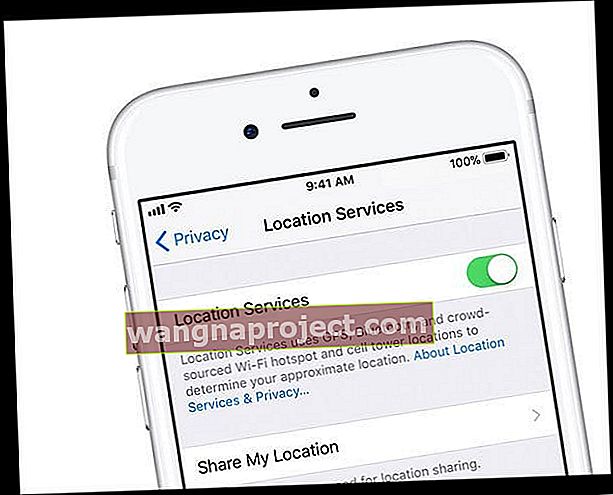
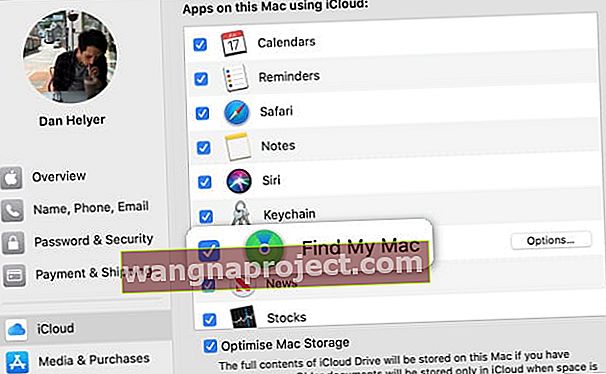 เลือกช่องเพื่อเปิดค้นหา Mac ของฉัน
เลือกช่องเพื่อเปิดค้นหา Mac ของฉัน
